クローラー用のサイトマップを自動生成するプラグイン「Google XML Sitemaps」の設定方法を解説します。
「Google XML Sitemaps」とは?

「Google XML Sitemaps」は、クローラー用のサイトマップを自動生成するプラグインです。
クローラー用のサイトマップを生成することで、クローラーにサイトの存在を知らせたり、サイトの構成を理解する手助けとなり、SEO最適化に役立ちます。
ちなみに、「Google XML Sitemaps」で生成するサイトマップは、ユーザー用ではありません。ユーザー用サイトマップは、プラグイン「PS Auto Sitemap」で生成します。
-

-
ユーザー用サイトマップを生成する「PS Auto Sitemap」の使い方
続きを見る
Google XML Sitemapsのインストール方法
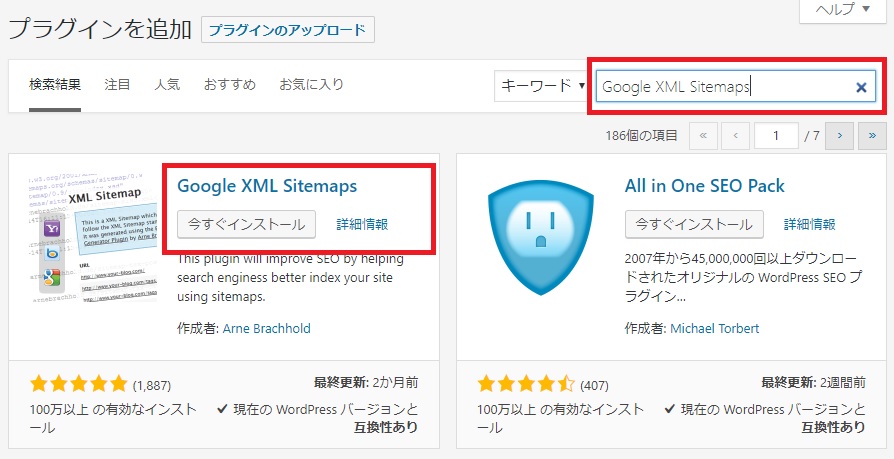
Google XML Sitemapsのインストール方法は、プラグインの「新規追加」画面の検索窓に「Google XML Sitemaps」と検索して、名前が完全に一致するプラグインを「今すぐインストール」し、そのまま「有効化」するだけです。
-

-
WordPressのプラグインをインストールして有効化する手順
続きを見る
Google XML Sitemapsの設定方法
Google XML Sitemapsは、有効化しただけでは機能しません。WordPress管理画面の左メニュー「設定」の中にある「Google XML Sitemaps」から設定を行います。
設定画面では、
を設定していきます。
基本的な設定
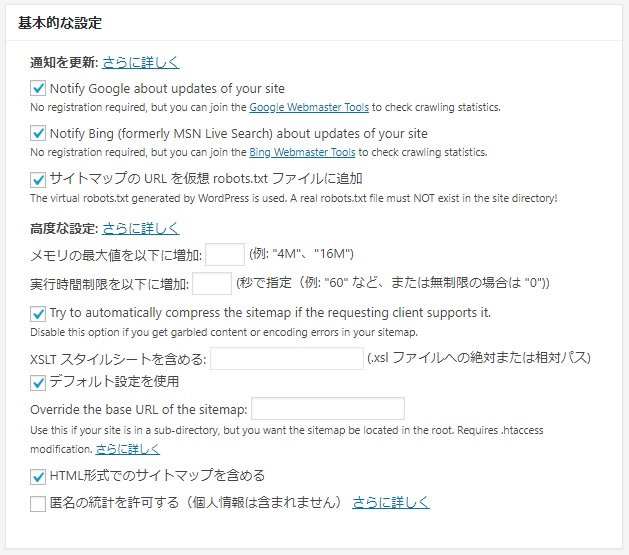
基本的な設定では、「通知を更新」と「高度な設定」があります。
どちらも、デフォルトの設定で問題ありません。
通知を更新
「通知を更新」は、3つすべてにチェックが入っていればOK。
「Notify Google about updates of your site」「Notify Bing (formerly MSN Live Search) about updates of your site No registration required, but you can join the Bing Webmaster Tools to check crawling statistics.」の2つにチェックを入れると、サイトを更新するたびにGoogleとBingに通知してくれます。
「サイトマップのURLを 仮想robots.txt ファイルに追加」にチェックを入れると、サイトマップの場所を検索エンジンに正確に伝えることができます。
高度な設定
「高度な設定」は、すべてデフォルトの設定でOK。
デフォルトでは、「Try to automatically…」「デフォルト設定を使用」「HTML形式でのサイトマップを含める」にチェックが入っていて、「匿名の統計を許可する」にチェックが入っていない設定になっています。
投稿の優先順位
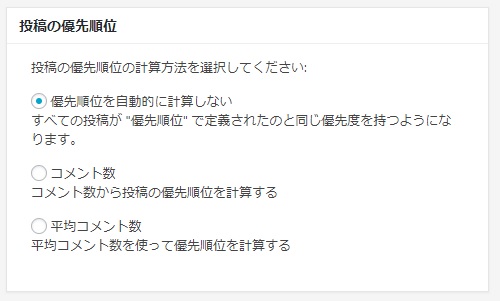
投稿の優先順位は、「優先順位を自動的に計算しない」にチェックを入れて、「優先順位の設定」で正しく設定します。
Sitemap コンテンツ
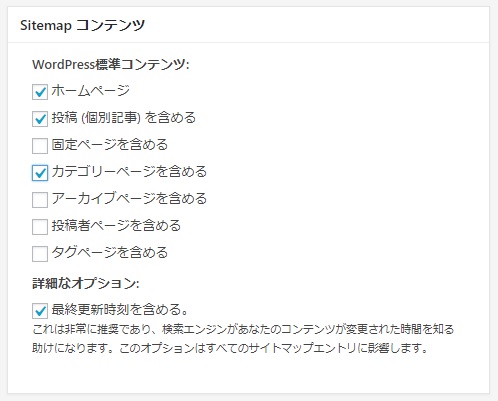
Sitemap コンテンツでは、
- ホームページ
- 投稿(個別記事)を含める
- カテゴリーページを含める
- 最終更新時刻を含める
の4つにチェック。
デフォルトでは「固定ページを含める」にチェックが入っていますが、ブログでは固定ページはさほど重要ではないため、チェックを入れる必要はありません。お店のホームページでは、必要になる場合もあります。
Excluded Items(含めない項目)
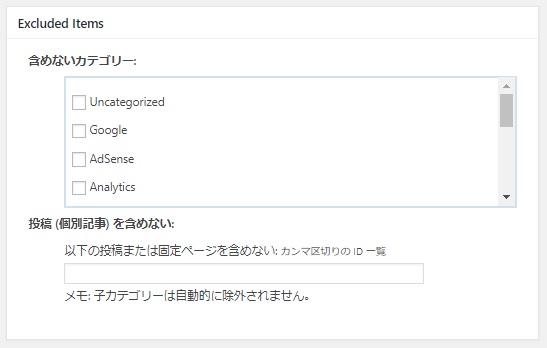
「含めない項目」は特にチェックを入れる必要はありません。そもそも、サイトマップに含まれたくないページを作るくらいなら、作成しない方が良いからです。
Change Frequencies(更新頻度の設定)
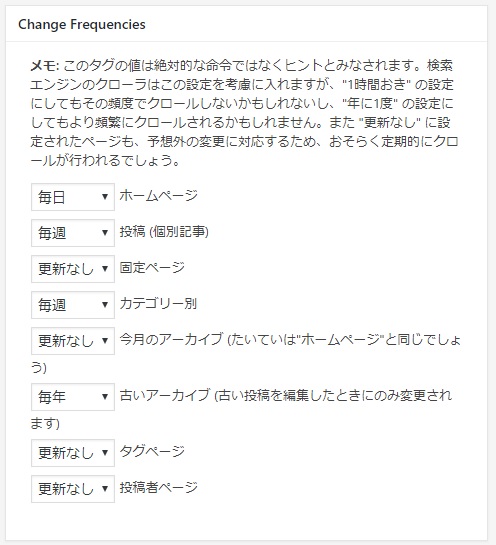
更新頻度の設定は、以下のように設定します。
- ホームページ:毎日
- 投稿 (個別記事):毎週
- 固定ページ:更新なし
- カテゴリー別:毎週
- 今月のアーカイブ:更新なし
- 古いアーカイブ:毎年
- タグページ:更新なし
- 投稿者ページ:更新なし
「更新なし」としているページは、さほど更新しないページや、あまり重要ではないページです。
優先順位の設定 (priority)
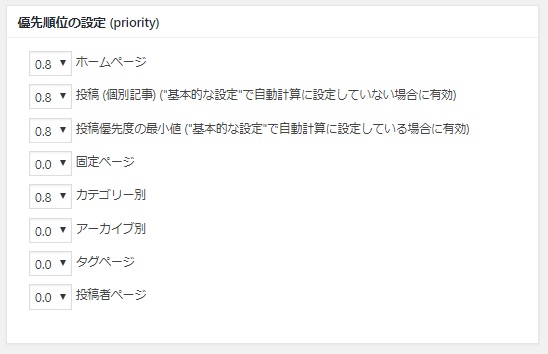
優先順位の設定は、以下のように設定します。
- ホームページ:0.8
- 投稿 (個別記事):0.8
- 投稿優先度の最小値:0.8
- 固定ページ:0.0
- カテゴリー別:0.8
- アーカイブ別:0.0
- タグページ:0.0
- 投稿者ページ:0.0
更新頻度の設定と同じで、0.0としているページは、さほど重要ではないページです。
以上を設定したら、「設定を更新」をクリックして終了です。
まとめ
「Google XML Sitemaps」は、クローラー用のサイトマップを自動生成するプラグインです。
プラグインを有効したら、クロールの最適化のためにも更新頻度や優先順位を正しく設定しておきましょう。
サイトマップを生成したら、Googleの「Search Console」に送信するのを忘れずに。
-
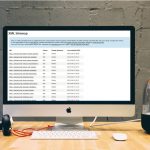
-
「Search Console」にサイトマップを送信する方法
続きを見る
参考サイト
この記事の作成にあたり、以下のサイトを参考にしました。

